电脑硬盘是电脑的重要组成部分,它存储着操作系统、应用程序和用户数据。然而,随着时间的推移,硬盘可能会出现故障或容量不足等问题,这时候更换硬盘系统就成为了一个必要的步骤。本文将详细介绍如何以电脑换硬盘系统,让您轻松学会这一技巧。
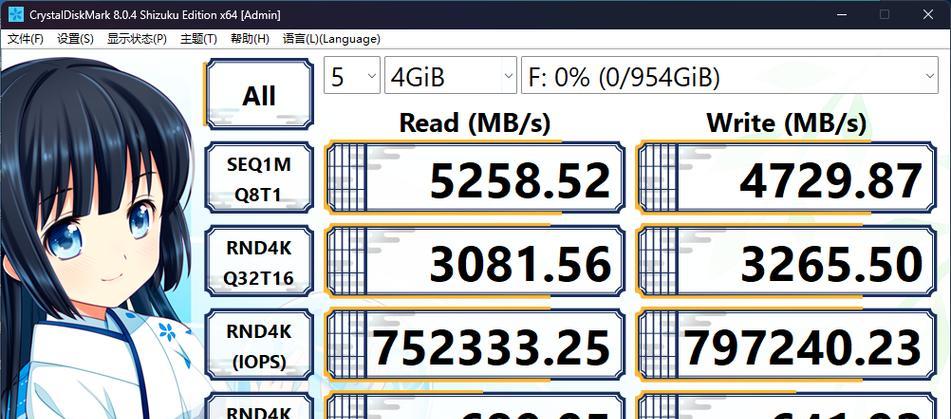
一、备份重要数据
您需要备份重要的数据,以防止数据丢失。可以使用外部存储设备或云存储服务将您的文件备份到安全的位置。
二、购买适配的硬盘
在选择新的硬盘之前,您需要确保它与您的电脑兼容。查看您的电脑型号和硬件规格,并根据这些信息购买适合的硬盘。
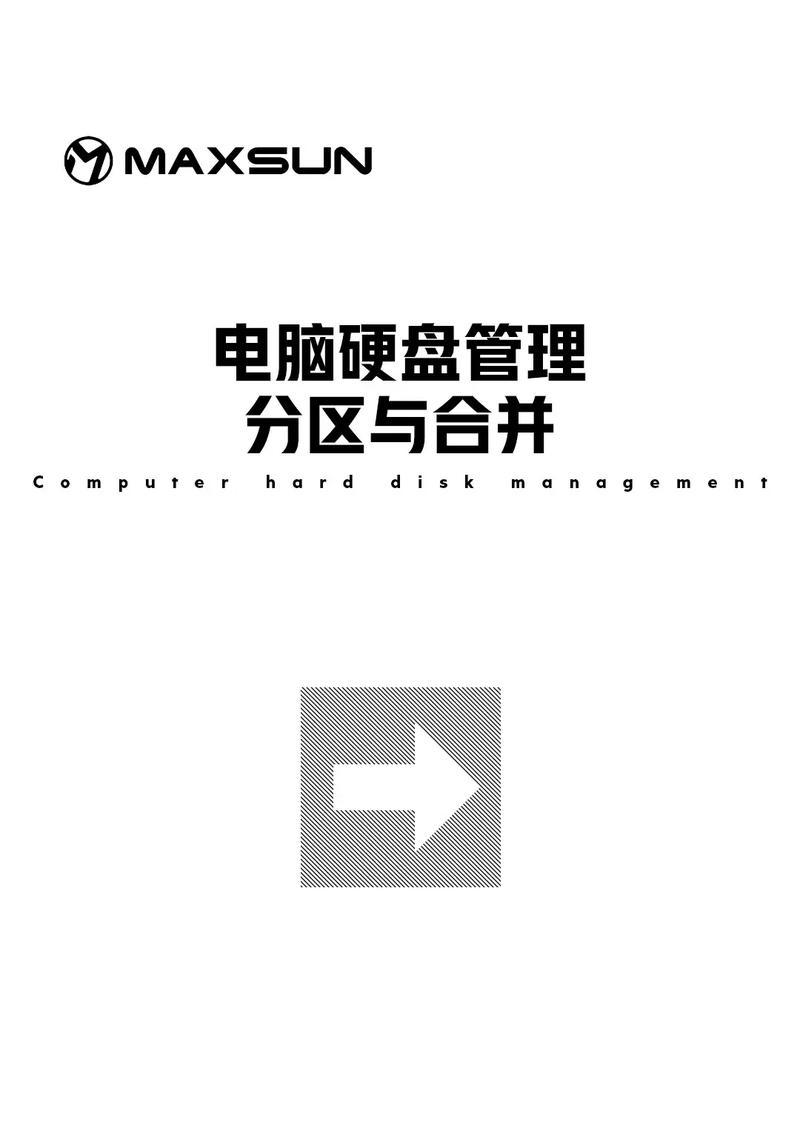
三、准备工具和材料
在进行更换前,您需要准备一些工具和材料,如螺丝刀、硬盘安装架、硬盘数据线等。确保您有正确的工具来打开电脑和安装硬盘。
四、关闭电脑并断开电源
在开始更换硬盘之前,确保您的电脑已完全关闭,并将电源线拔出。这是为了防止任何电源相关的意外事故。
五、打开电脑主机箱
使用螺丝刀打开电脑主机箱的螺丝,轻轻拉开主机箱侧板。确保小心操作,以免损坏电脑内部组件。

六、找到原来的硬盘
在电脑内部,找到原来的硬盘。它通常位于主机箱的前部或底部,固定在硬盘架上。
七、拆下原来的硬盘
使用螺丝刀拆下原来的硬盘,注意保持好螺丝和其他附件。小心地断开数据和电源线,并将原来的硬盘从硬盘架上取下。
八、安装新的硬盘
将新的硬盘插入硬盘架上,并使用螺丝固定。再次连接数据和电源线,确保连接牢固。
九、关闭电脑主机箱
将电脑主机箱侧板重新放回原位,并用螺丝刀固定好。确保主机箱关闭紧密,以保护电脑内部免受外界物质和灰尘的侵入。
十、连接电源并启动电脑
将电源线重新连接到电脑,并开启电源。按下电源按钮启动电脑。如果一切正常,您将能够看到新的硬盘在系统中被识别。
十一、安装操作系统
现在,您需要通过操作系统安装光盘或USB驱动器来安装操作系统。按照屏幕上的指示进行操作系统的安装。
十二、恢复备份的数据
在操作系统安装完成后,您可以使用之前备份的数据来恢复您的文件和设置。将文件从备份位置复制到新的硬盘上,并确保一切都恢复到正常。
十三、更新驱动程序和软件
为了保证新硬盘的正常运行,您可能需要更新一些驱动程序和软件。打开设备管理器和系统设置,检查是否有可用的更新,并进行必要的安装。
十四、清理旧硬盘
如果您对旧硬盘上的数据进行了完整备份并确认不再需要,您可以考虑对其进行清理和格式化,以释放空间并保护个人信息。
十五、
通过本文的教程,您应该已经学会了如何更换电脑硬盘系统。这是一个相对简单的过程,只需遵循正确的步骤并小心操作。记住备份数据、选择适配的硬盘、正确安装并配置操作系统是成功更换硬盘系统的关键步骤。希望这篇文章对您有所帮助!

















